小白一键重装系统软件是此类软件中相对来说更要好用的一款电脑重装系统软件,利用它可以用来帮助制作u盘启动重装系统,修复系统故障。具体是怎么操作的呢?下面给大家演示下小白一键重装系统的使用方法。
工具/原料:
系统版本:windows7系统
品牌型号:戴尔灵越16
软件版本:小白一键重装系统+1个8g以上的空白u盘
方法/步骤:
1、下载并打开小白一键重装系统
先在可联网的电脑上下载安装小白一键重装系统工具打开,插入空白u盘,然后在制作系统模式点击开始制作。
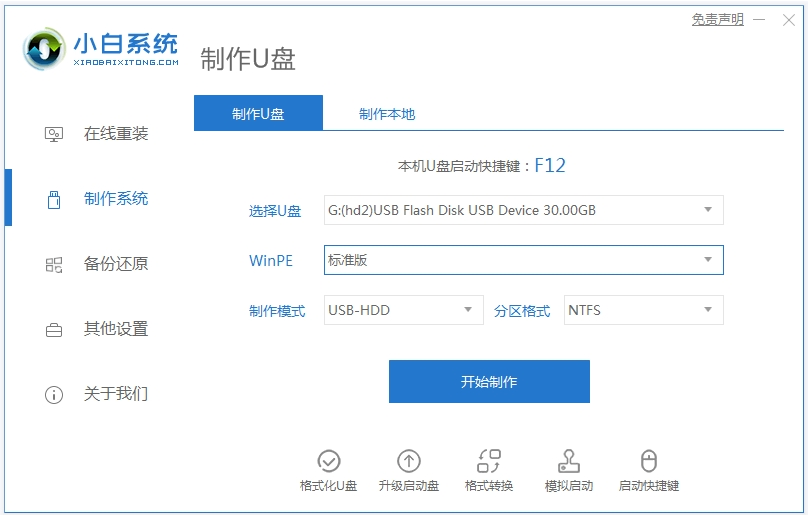
2、制作U盘启动盘
选择需要的系统,点击开始制作启动盘。
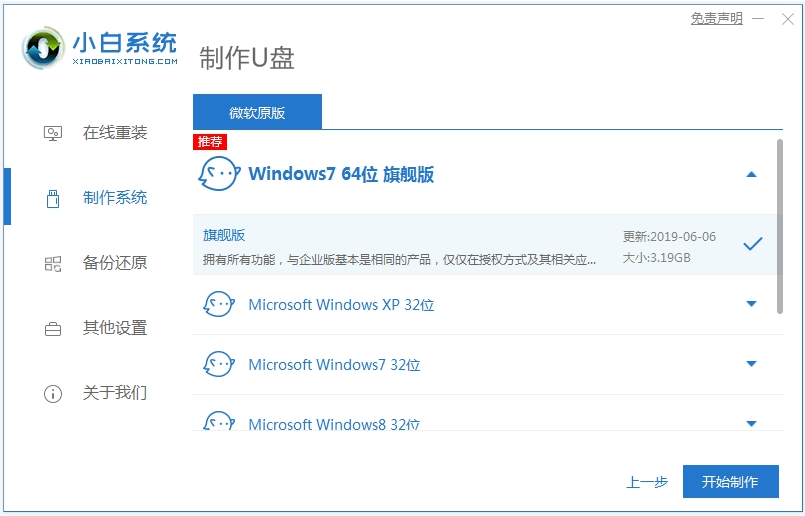
3、下载镜像文件
软件开始自行下载系统镜像和驱动等文件,提示制作完成后可先预览电脑主板的启动热键,再拔除u盘退出。
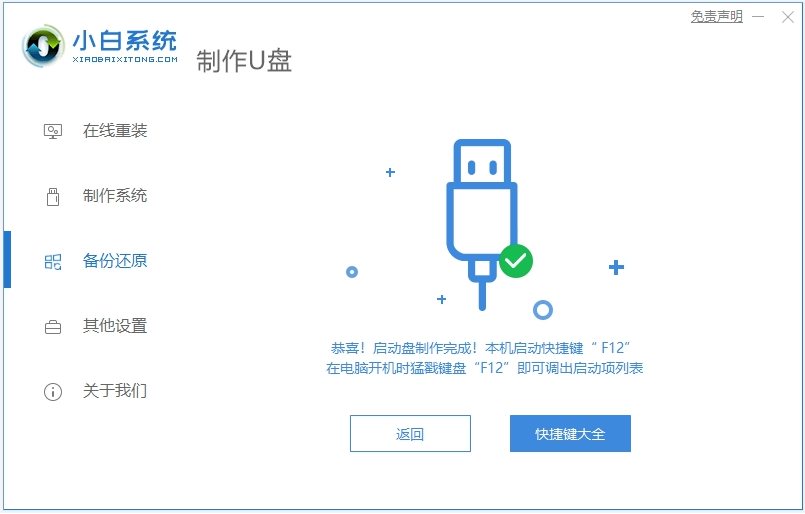
4、开机选择进入PE系统
插入u盘启动盘进电脑中,开机不断按启动热键进启动界面,选择u盘启动项回车确定进入到第一项pe系统。
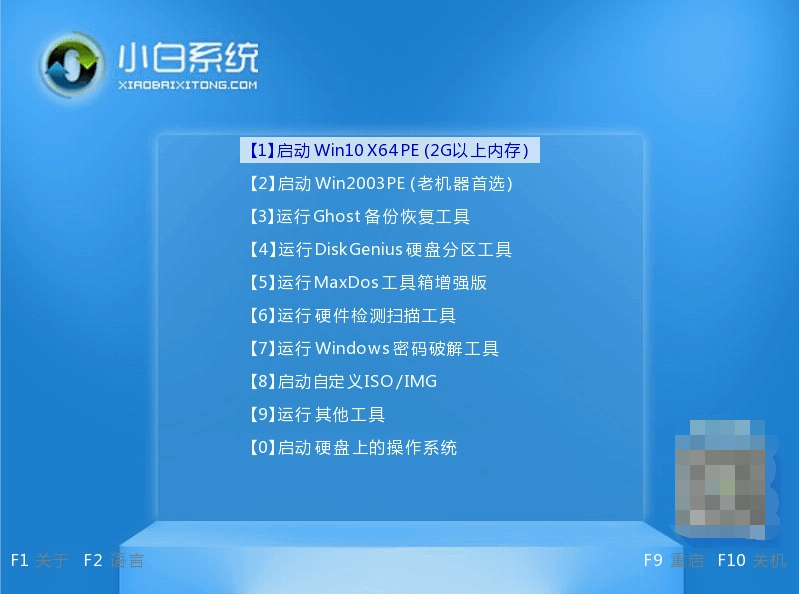
5、进入PE系统,选择安装路径,等待安装重启电脑
在pe系统内打开小白装机工具,选择需要安装的系统点击安装到系统盘c盘,安装完成后重启电脑。
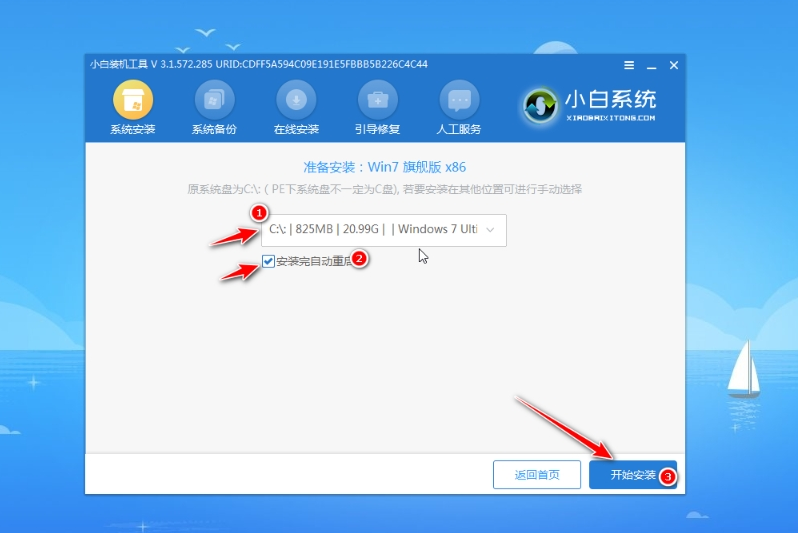
6、重启后进入系统桌面,安装完成
耐心等待完成后进入新系统桌面即表示u盘启动重装成功。

注意事项:在安装系统之前,先备份好系统盘的相关数据,避免丢失。
总结:以上就是今天为大家介绍的关于小白一键重装系统的使用方法,是不是很简单呢?